Hogyan lehet csatolni a húr, hogy az Excel amikor görgetés Tekintsük a példát
Hogyan lehet csatolni a húr, hogy az Excel, amikor lapozunk: utasítás képekkel
Ebben a részben meg fogja tanulni, hogyan kell rögzíteni a vonal excel görgetés esetén. Az asztal mindig egy kalap a nevét, de a vonalak is nagyon-nagyon sok. Átalakítani az asztalon lesz nagyon kényelmetlen, ha folyamatosan görgetni és megnézzük, mi név megfelel melyik oszlopban. Erre a helyzetre, van egy nagyon kényelmes megoldás - rögzítő a legfelső sorban. Ehhez:
- Töltse ki a létrehozott adatok táblázatban.
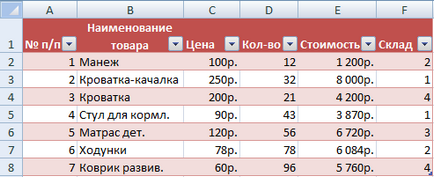
- Kattints bármelyik cellában. A „View” fülre, kattintson a parancs: „Ablaktábla.”
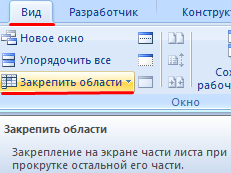
- A menü használata, rögzítse a felső sorban.

Látod, egy sor, hogy megjelent a főcím? Most mindig a fejedben, annak ellenére, hogy a görgetés táblázat adatait.
Van is egy rögzítési módja nem csak egy sort, és további több. Gondold át, mit kell tennie:
- Válassza ki a kívánt sort tartani fix. Aktiválása sejt alatta.
- Mi használd a „Ablaktábla.”

Marad rögzített kupakot és egy vonalat, de ez a módszer is alkalmazható rögzítésére több sor.
Rögzítse az oszlopot excel
Néha előfordul, hogy a felhasználónak képesnek kell lennie, hogy rögzítse az oszlopot:
- Kiválasztása révén a sejt jelölt szükséges programot. A menüben aktiváljuk a kötődés az első oszlopban.

- Vízszintes görgetés nem tolódik az oszlopot. Ő helyhez képest az egész táblát.

Rögzítésére több mint egy oszlop, rakjuk a kurzort a sarokban a kívánt területre, és megerősítjük a parancsot: „Ablaktábla.”
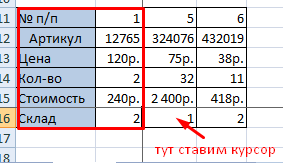
Egyidejű kötődését sor és oszlop
Egy másik cél rögzítése két oszlopot és két sort.
Aktiválja a sejt közvetlenül alatta a kívánt sort és jobbra a kívánt oszlopokat.
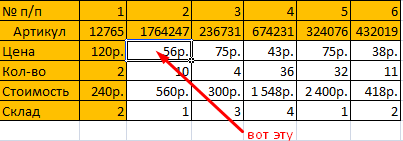
Válassza ki a felső elemet a szerszám „Ablaktábla.”
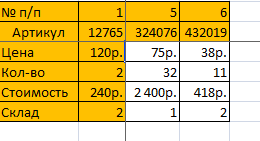
Most görgetés nem befolyásolja a mozgását a kijelölt területeken.
Távolítsuk el a rögzített terület
Rögzítés feloldása felhasználásával lehetséges „Vegye ki a biztosítását területeken.”
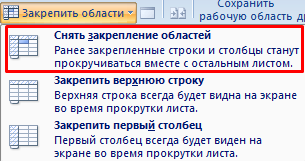
Ha bejelöli ezt az opciót a teljes feloldás elemeket a táblázatban.
A rövid lecke jött a logikus következtetés, és ha már tudjuk, hogyan kell rögzíteni a vonal excel görgetés esetén.
Pin húr görgetve az Excel